Benutzerkonten
iRechnung24 kann eine unbegrenzte Anzahl von Benutzerkonten enthalten (sowohl Administrator als auch Gast), es gibt jedoch keine eigentliche Besitzberechtigung oder Trennung zwischen verschiedenen Administratorkonten. Jedes Administratorkonto hat vollen Zugriff auf das gesamte System und kann alle Daten systemweit anzeigen. Gastkonten sind schreibgeschützt und können eingeschränkt werden, um Rechnungen, Angebote und Zahlungen für den oder die von Ihnen angegebenen Kunden anzuzeigen.

Benutzertypen
Administrator
Ein Administratorkonto hat vollen Zugriff auf das gesamte System. Administratoren können Kunden, Rechnungen, Zahlungen, Benutzer und alles andere im System erstellen und löschen. Das während der Installation erstellte Konto ist ein Administratorkonto. Wenn Sie nicht möchten, dass jemand vollen Zugriff auf alle Ihre Daten hat, erstellen Sie kein Administratorkonto für sie.
Gast (schreibgeschützt)
Es kann vorkommen, dass Sie einen Benutzer in Ihr System einlassen müssen, jedoch nur eingeschränkten Zugriff haben. Mit Gastkonten können Sie ein Benutzerkonto erstellen, das nur Angebote, Rechnungen und Zahlungen für einen oder mehrere Kunden anzeigen kann. Ein Gastkonto kann für einen bestimmten Kunden erstellt werden. In diesem Fall können Sie das Konto erstellen und nur diesem Kunden Zugriff gewähren. Ein Gastkonto kann auch für einen Steuerberater erstellt werden. In diesem Fall können Sie das Konto erstellen und mehreren Kunden Zugriff gewähren.
Benutzer anzeigen
Klicken Sie auf das Einstellungssymbol, um die Benutzerliste anzuzeigen Klicken Sie auf der rechten Seite des Hauptmenüs auf Benutzerkonten .
Verwenden Sie zum Navigieren zwischen Seiten die Pager-Schaltflächen in der Untermenüleiste.
Die Schaltfläche Optionen am Ende jeder Zeile zeigt ein Menü an, in dem Sie einen Benutzer bearbeiten oder löschen können.
Fügen Sie ein Benutzerkonto hinzu
Um ein neues Benutzerkonto hinzuzufügen, klicken Sie auf das Einstellungssymbol Wählen Sie im rechten Bereich des Hauptmenüs die Option Benutzerkonten und klicken Sie auf die Schaltfläche Neu oben rechts auf der Seite.


Geben Sie zum Erstellen des Benutzerkontos den Namen des Benutzers (in der Regel der vollständige Name), die E-Mail-Adresse (dies ist diejenige, mit der sich der Benutzer zur Anmeldung anmeldet) sowie die Kennwort- und Kennwortüberprüfung ein. Bei der Auswahl des Benutzertyps wählen Sie zwischen Administrator oder Gast . Sobald der Benutzertyp ausgewählt wurde, wird der Rest des Formulars unter dem ursprünglichen Formular angezeigt.
Wenn als Benutzertyp Administrator ausgewählt wurde, werden mehrere Felder zur Vervollständigung zur Verfügung gestellt, z. B. Adress- und Standortinformationen sowie Kontaktinformationen. Füllen Sie die Felder aus und klicken Sie auf Speichern oben rechts auf der Seite.

Wenn als Benutzertyp Gast ausgewählt wurde, wird ein Bereich zur Verfügung gestellt, in dem Sie diesem Gast Zugriff auf einen oder mehrere Kunden gewähren können.

Wenn es sich bei einem Gastkonto nicht um einen Kunden, sondern um einen Steuerberater handelt, möchten Sie ihm wahrscheinlich Zugriff auf mehr als nur einen einzelnen Kunden gewähren. Wählen Sie zugewiesene Kunden , anschliessend Neu und setzen Sie den Haken bei Alle Kunden hinzufügen . Nun speichern Sie das Ganze.
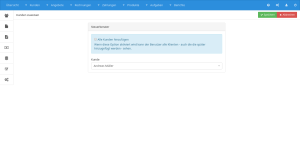
Unabhängig davon, ob es sich bei dem Konto um ein Administratorkonto oder um ein Gastkonto handelt, verwenden alle Benutzer dieselbe URL, um sich anzumelden. Geben Sie Ihre Login-URL allen Benutzern, für die Sie Konten haben und erstellen werden.